آموزش نصب تولبار الکسا روی مرورگر کروم chrome

در مقاله قبلی در مورد ابزار الکسا توضیح داده شده است و در این بخش می خواهیم آموزش نصب تولبار الکسا روی مرورگر کروم را خدمت شما توضیح بدهیم.
توجه بفرمایید اگر مدیر یک وب سایت هستید حتما این ابزار را بر روی مرورگر خود نصب کنید تا هم بتوانید رتبه سایت های رقیب را مشاهده کنید و هم به افزایش رتبه وب سایت خود کمک کنید.
برای نصب تولبار الکسا بر روی مرورگر کروم این مرورگر را باز کرده و در بالا سمت راست روی گزینه منو کلیک کرده و روی Settings کلیک میکنیم.
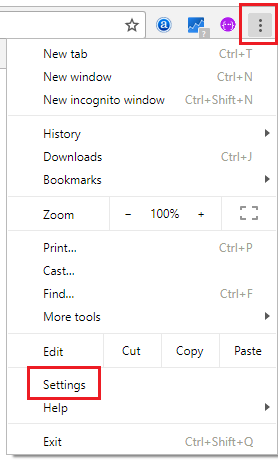
2. در صفحه جدید در بالا سمت چپ، منوی settings را کلیک کرده و روی گزینه accessibility کلیک میکنیم.
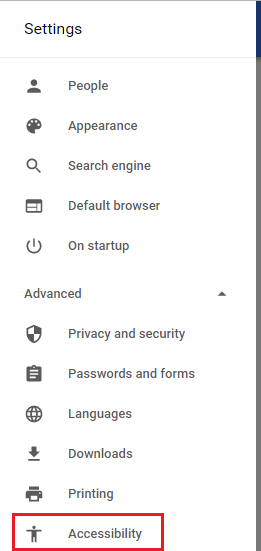
3. در مرحله بعدی روی گزینه Add accessibility features کلیک میکنیم.
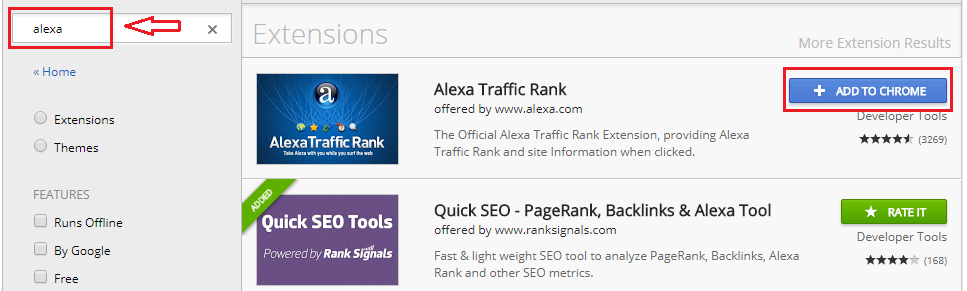
5. در کادر جدیدی که برای ما باز می شود روی گزینه Add extension کلیک میکنیم.
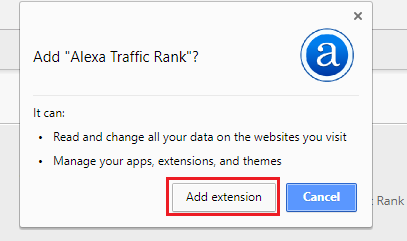
6. در صفحه جدید روی گزینه Accept and Enable کلیک میکنیم.
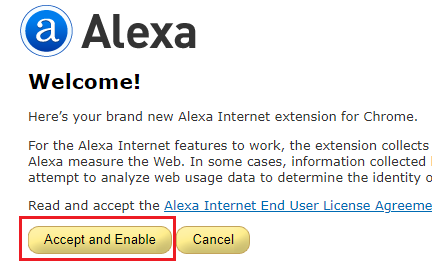
7. با انجام این کار نوار ابزار یا تولبار الکسا بر روی مرورگر شما نصب خواهد شد که در بالای مرورگر سمت راست قابل مشاهده است، برای فعال سازی آن باید روی آیکن الکسا کلیک کنید و در صفحه ای که برای شما باز می شود باید فیلد های زیر را تکمیل کنید.
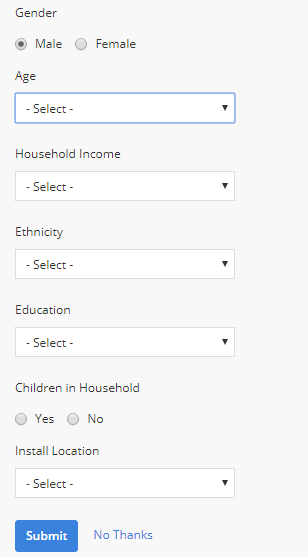
بعد از تکمیل فرم های بالا روی گزینه submit کلیک کنید، حالا کار تمام است و وارد هر وب سایتی بشوید می توانید تنها با کلیک بر روی ایکن الکسا در بالا سمت راست مرورگر خود رتبه آن سایت را مشاهده کنید، مانند تصویر زیر
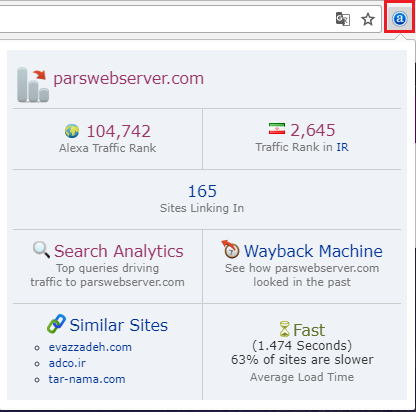

آموزش فعالسازی SSL در هاست

ساخت دیتابیس مونگو دی بی و اتصال به studio 3t

فعال کردن extension های php در cPanel

جلوگیری از ارتباط لینک های خارجی پیشخوان وردپرس

مشاهده لاگ های سایت در Raw Access سی پنل

معرفی سرویس Webalizer در سی پنل

معرفی سرویس آمار سی پنل Awstats

معرفی سرویس Virus Scanner در سی پنل

معرفی قابلیت Track DNS در سرویسهای سی پنل

معرفی بخش BoxTrapper در سی پنل

قابلیت Greylisting در سی پنل

آموزش مسدود سازی IP با استفاده از IP Blocker سی پنل

ایجاد رکوردهای DNS در ZoneEditor سی پنل

بررسی Bandwidth در سرویس سی پنل

کد EPP چیست

جلوگیری از دریافت ایمیل های خاص در سی پنل

آموزش ایجاد ساب دامنه در هاست سی پنل

آموزش مدیریت فضای ایمیل سی پنل

آموزش رفع ارور 502 Bad gateway

تبریک سال نو با هدیه نوروزی پارس وب سرور

تفاوت و برتری سرورهای G10 در مقایسه با سرورهای G9

7 راهکار برای جلوگیری از اسپمشدن ایمیلها

فوروارد ایمیل های دریافتی وب میل به ایمیل دیگر در سی پنل

رفع خطای جنگو Incorrect string value

تنظیمات smpt در وردپرس

راهنمای دستور top در ترمینال سی پنل

تنظیمات ftp در لاراول برای اتصال به هاست دانلود

ارور Specified key was too long در جنگو





